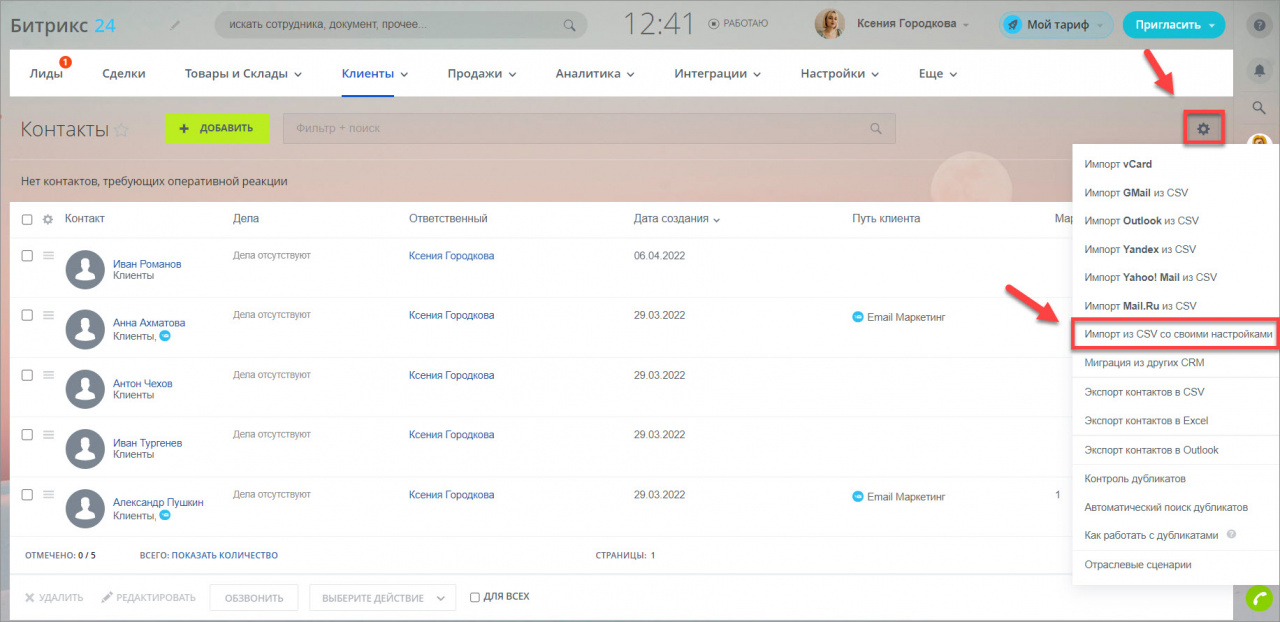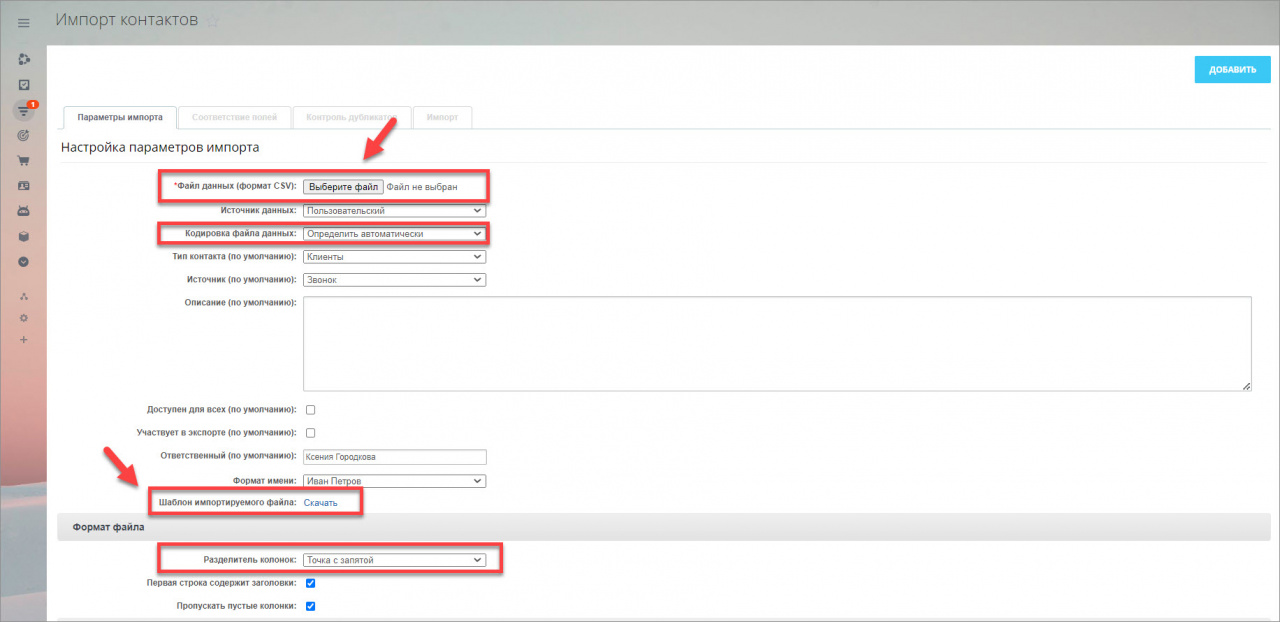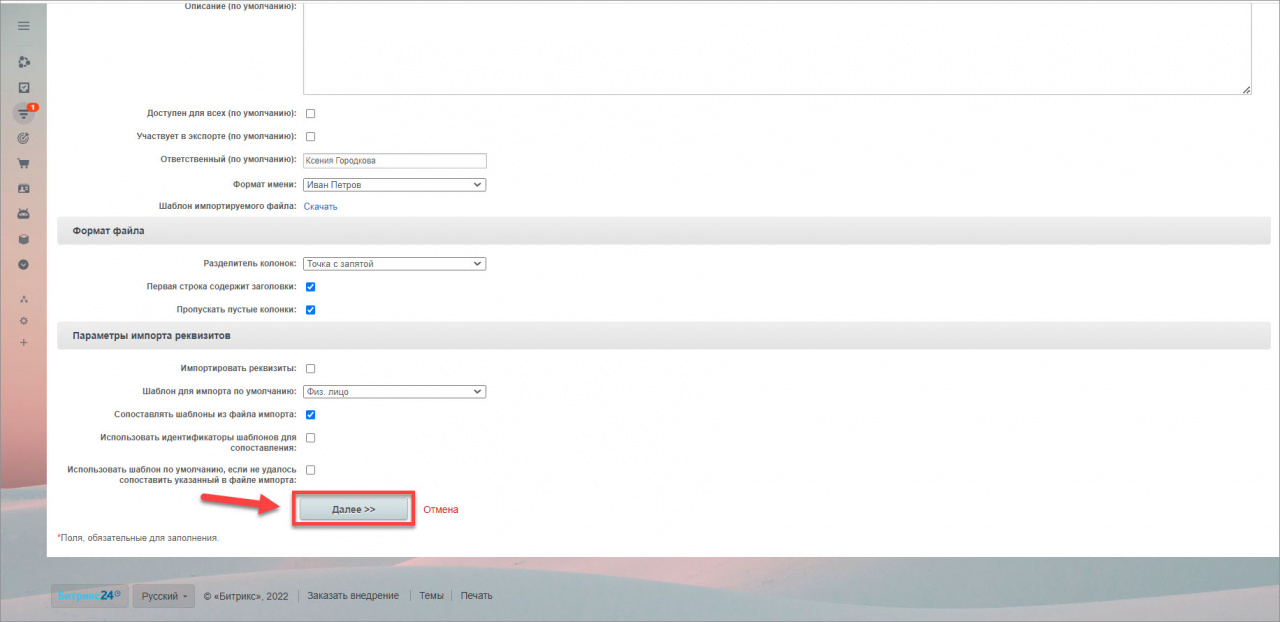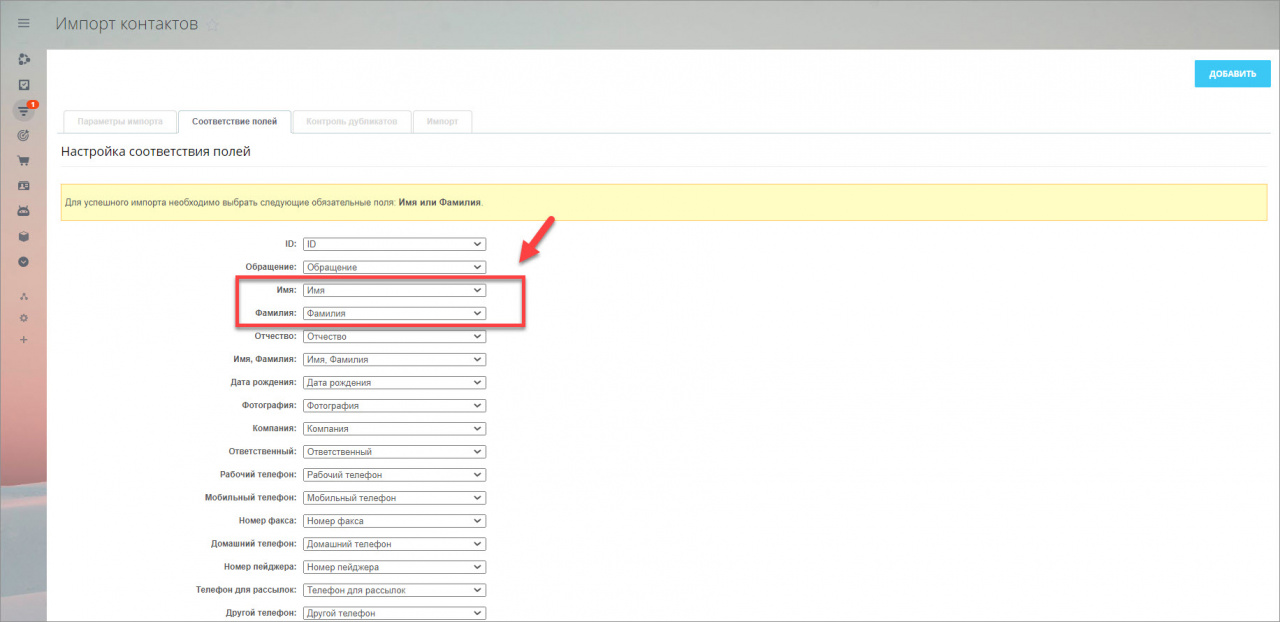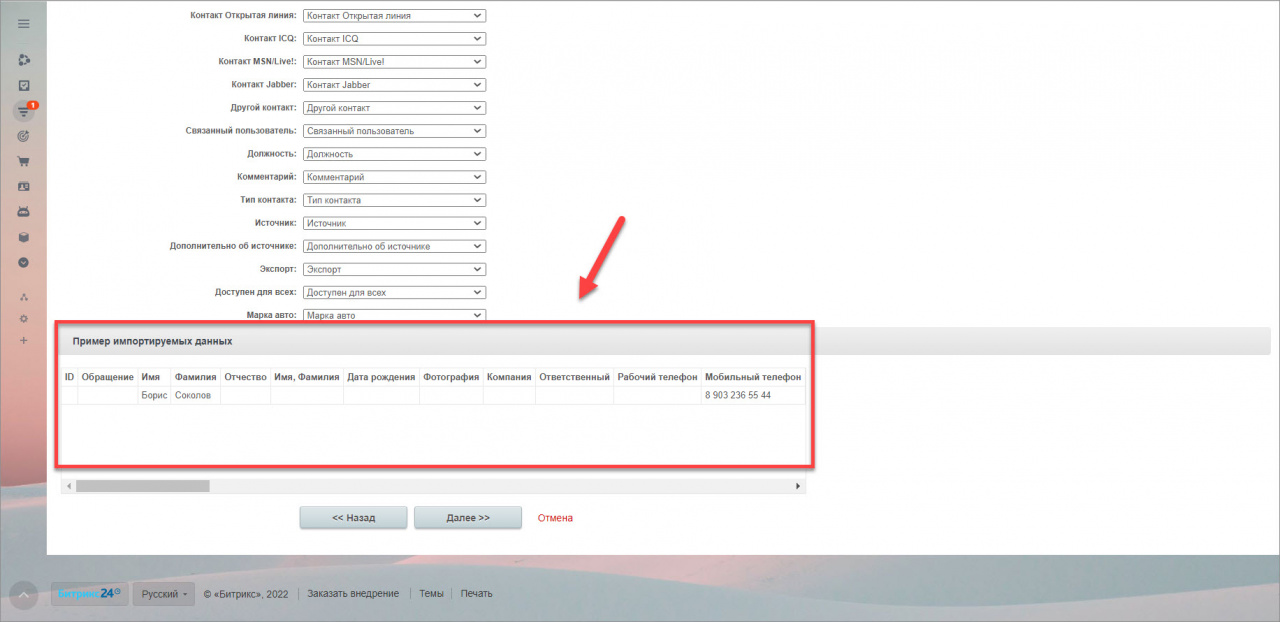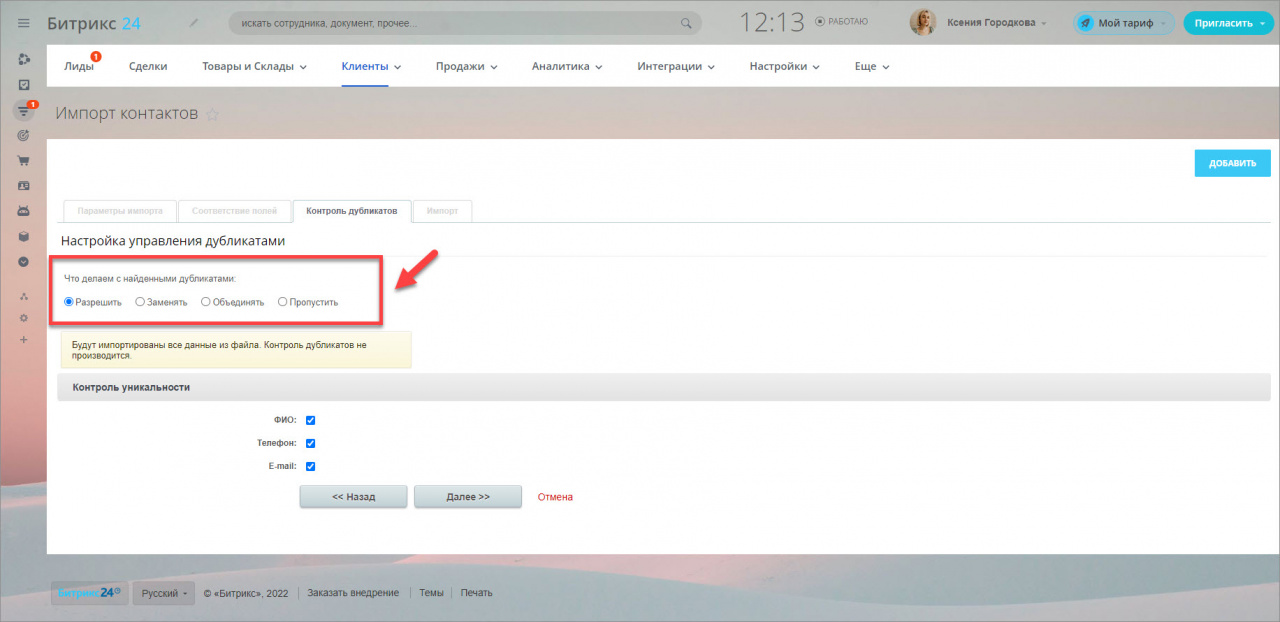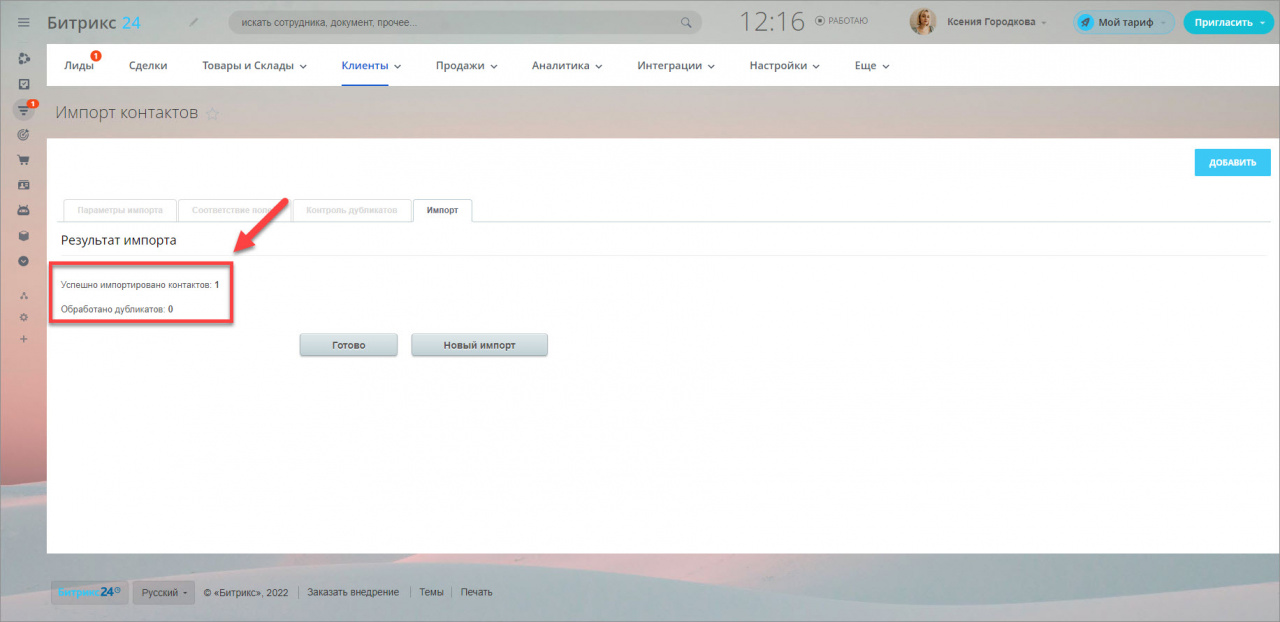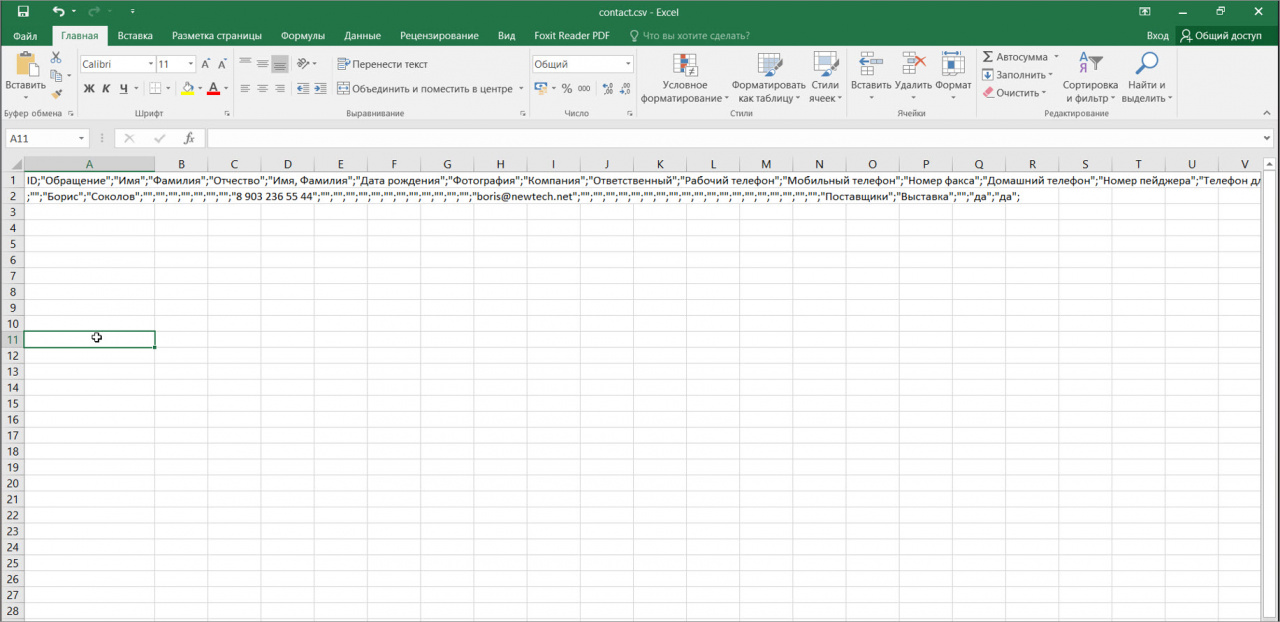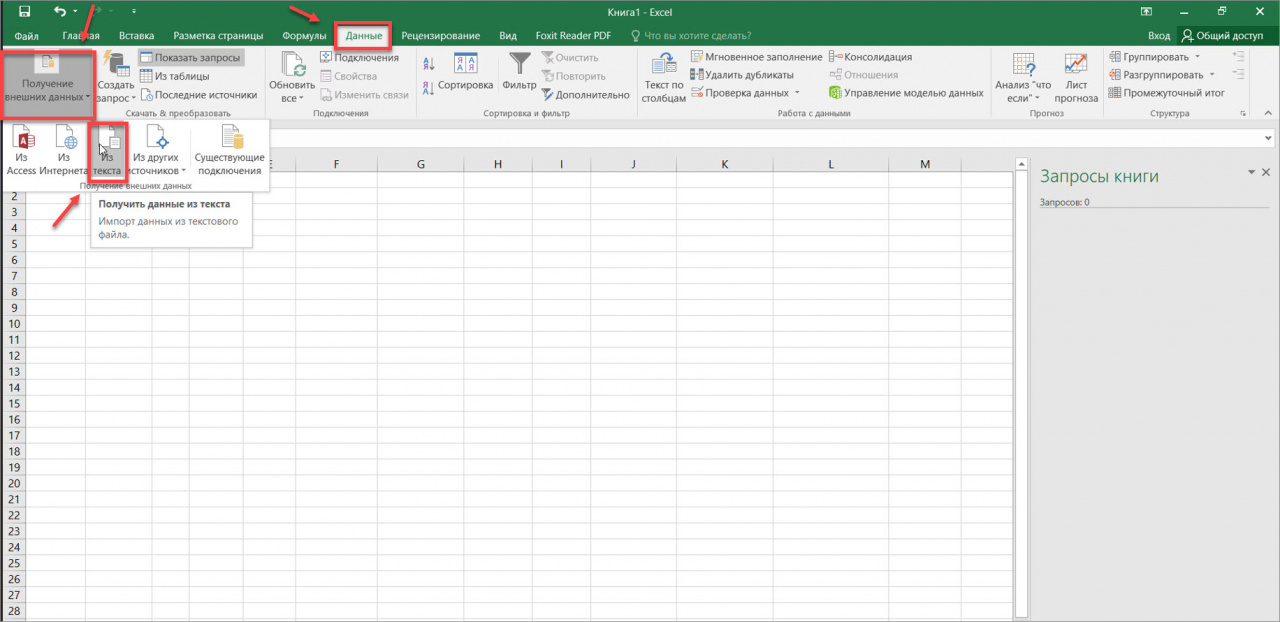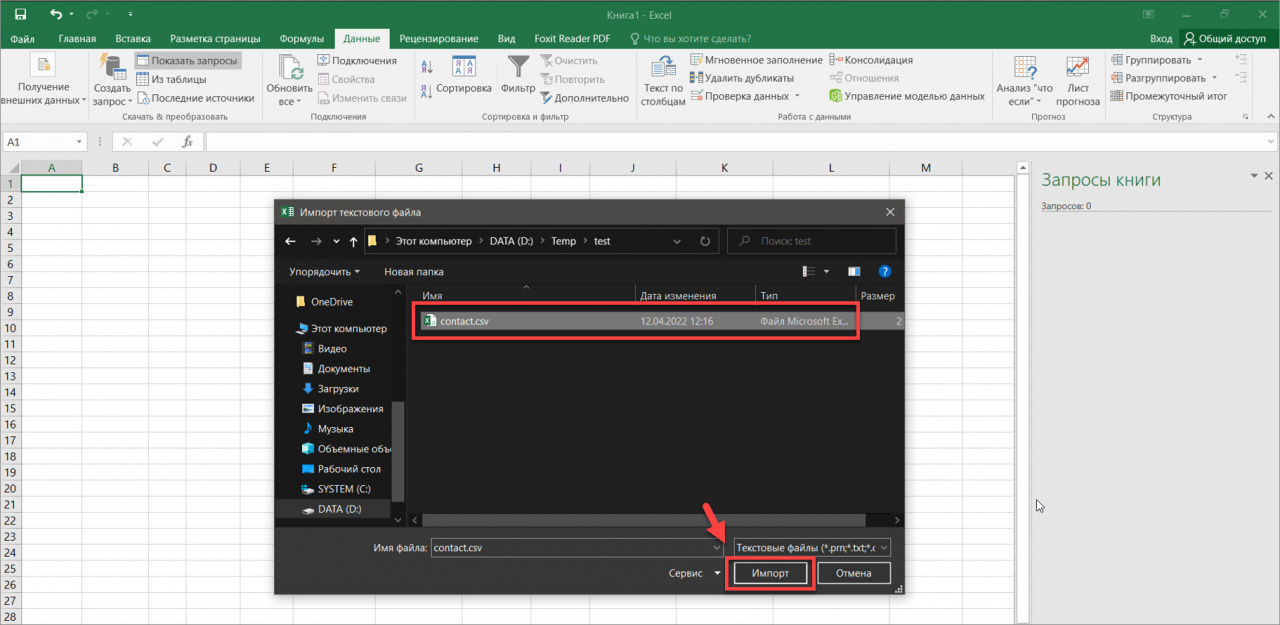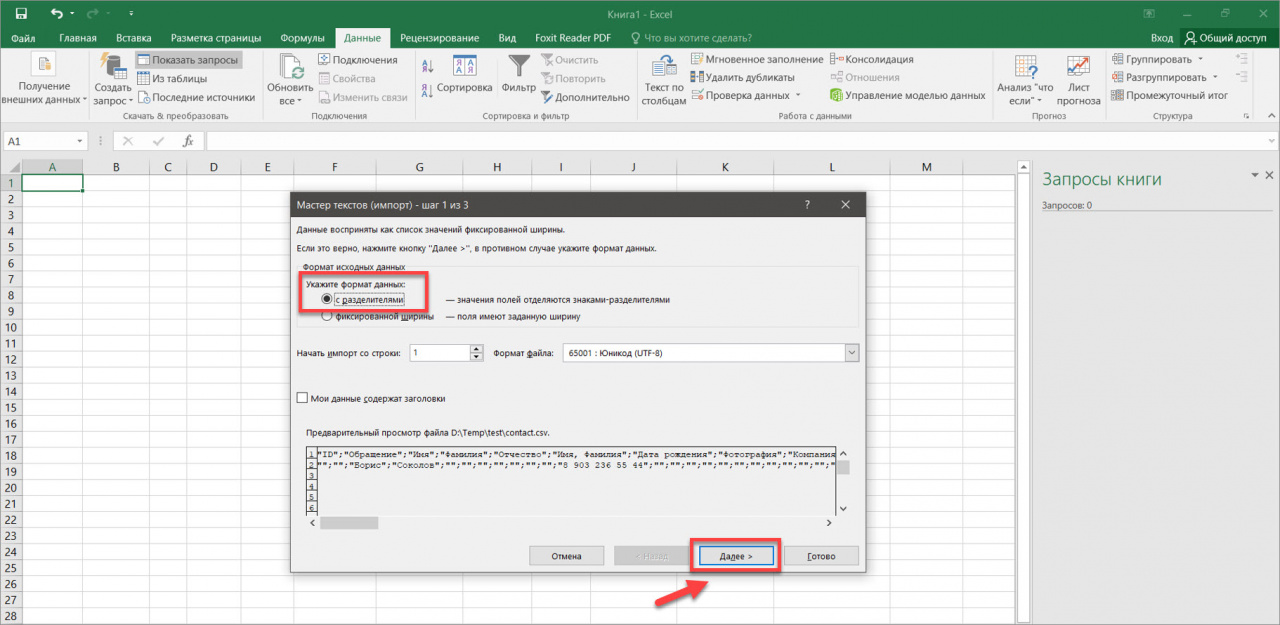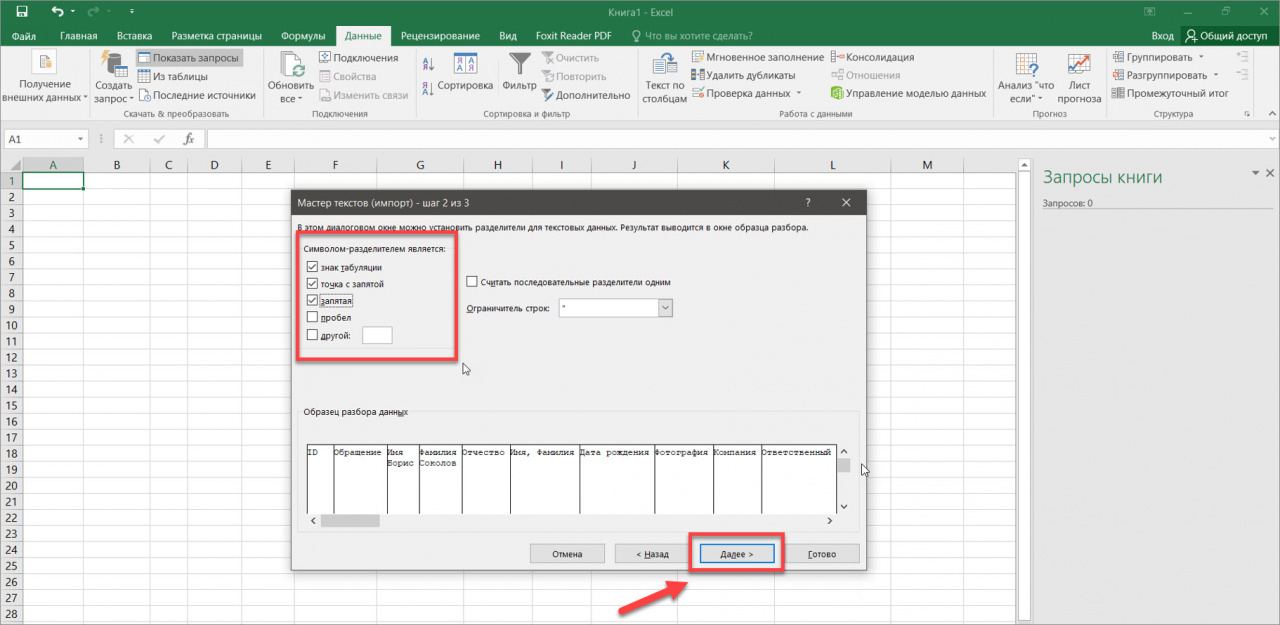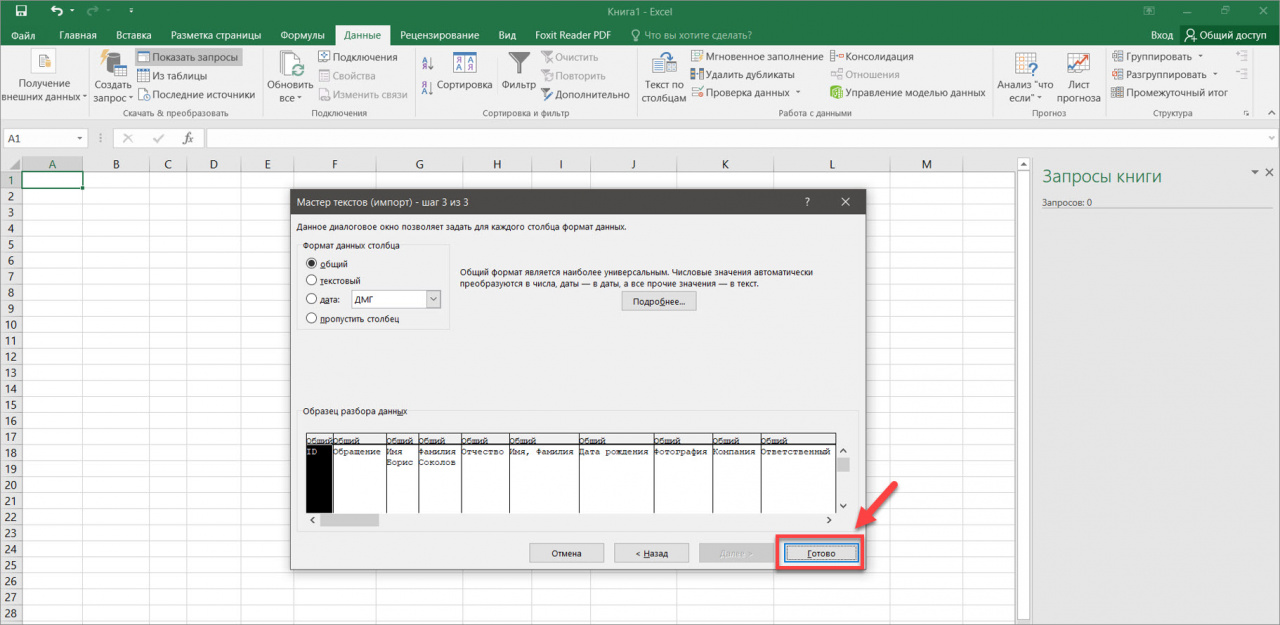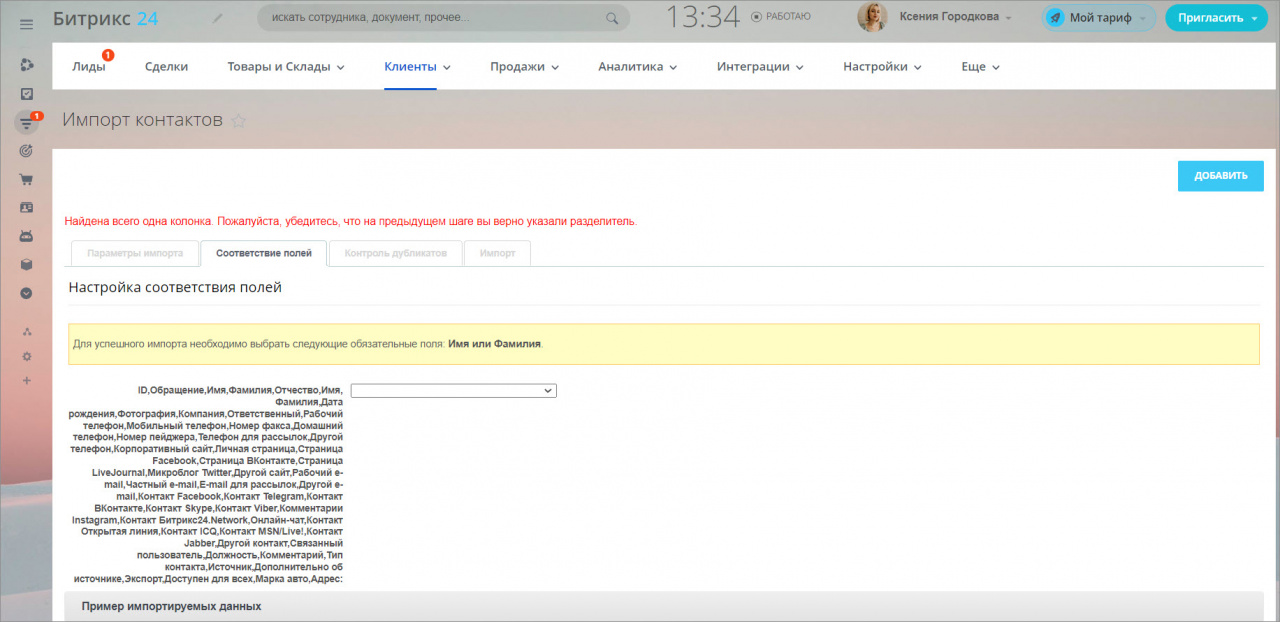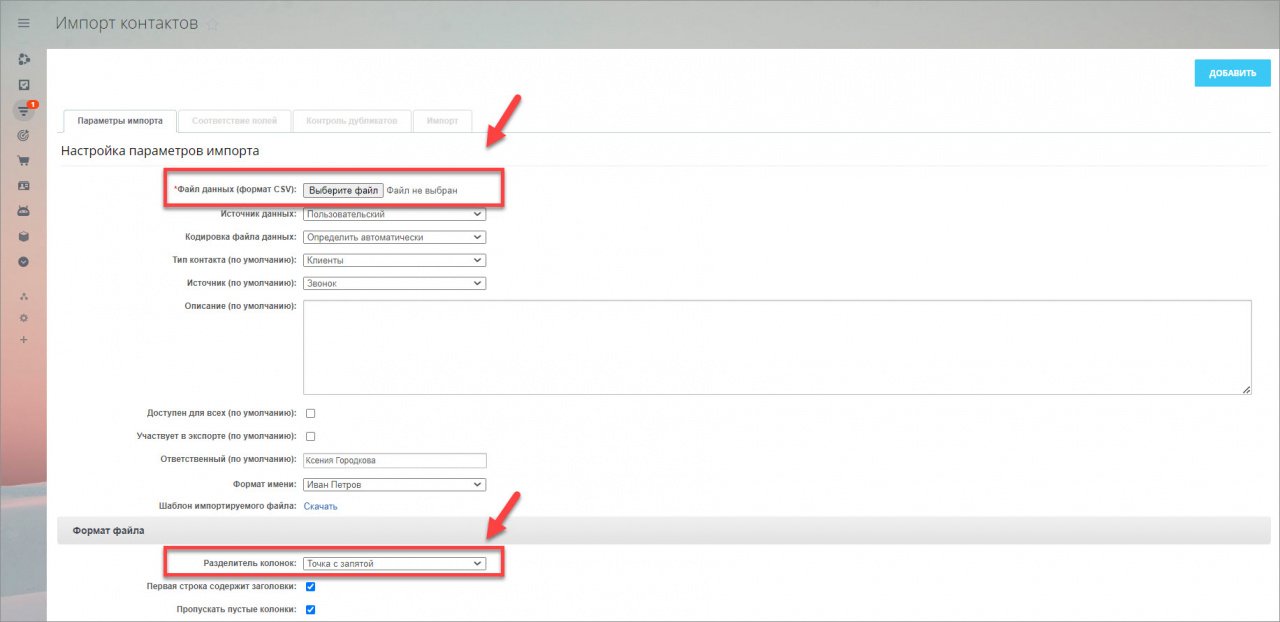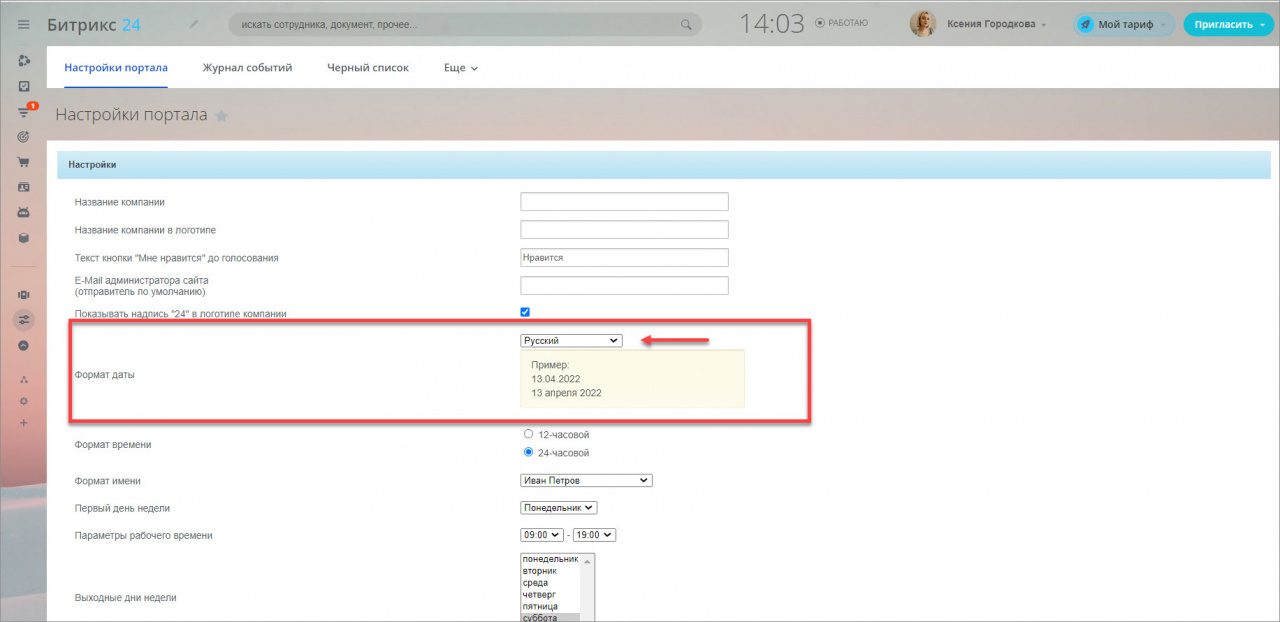Импортировать можно лиды, контакты, компании, сделки и товары. Если у вас уже есть база клиентов, перенесите ее в Битрикс24, за несколько шагов.
Запустить импорт можно на странице элемента. Например, для лидов CRM > Лиды, а для контактов CRM > Клиенты > Контакты.
Самый распространенный способ — импорт csv файла со своими настройками. Так называется способ импорта, когда вы настраиваете файл в процессе, следуя указаниям Битрикс24. Этот вариант рассмотрим далее на примере контактов.
В разделе Контакты нажмите на шестерёнку и выберете Импорт из csv со своими настройками.
Как импортировать файл
Так как формат файла csv отличается от привычной таблицы формата Excel, мы рекомендуем использовать подготовленный шаблон, скачайте его в разделе Шаблон импортируемого файла.
Перенесите в шаблон информацию о клиентах и загрузите подготовленный файл в поле Файл данных, укажите разделитель.
После того как укажите все настройки, нажмите Далее.
Следующий шаг — настройка соответствия полей. CRM автоматически проверит системные и пользовательские поля на соответствие. Если этого не произошло, выберете подходящее поле в системе, чтобы оно совпадало с полем из файла.
Для корректного импорта в файле должно быть заполнено Имя или Фамилия контакта.
На этой же странице проверьте правильность отображения данных, сделать это можно в разделе Пример импортируемых данных, если всё верно нажмите Далее.
Решите, что нужно сделать с записями, которые уже есть в CRM. По умолчанию система проверяет уникальность по полям Ф.И.О., Телефон и E-mail.
На этом настройка завершена. Нажмите Далее, и увидите результаты импорта.
Уроки, обучение, полезные истории, кейсы и эксклюзивные эфиры — все в Telegram-канале для пользователей «Битрикс24 печатает»
Чтобы вернуться к работе с CRM нажмите Готово, чтобы загрузить новый файл, нажмите Новый импорт.
Возможные ошибки при импорте
Все поля открываются в одной ячейке.
Вы скачали шаблон файла, а он открылся в Excel некорректно, как в нашем примере.
Вернуть файлу исходный вид можно следующим образом: откройте пустой файл в Microsoft Office. Нажмите Данные > Получение внешних данных > Из текста.
Выберете файл, который нужно преобразовать. В нашем случае это шаблон для импорта контактов.
Следуйте указаниям. В первом шаге укажите формат данных и нажмите Далее.
Во втором шаге проверьте выбранные символы-разделители и нажмите Далее.
В последнем шаге нажмите Готово. Файл преобразован и готов для работы.